【二师兄攻略】作为最好用的公式编辑器,MathType可
作者:二师兄的小弟编 时间:2019-12-18 19:21:26
【二师兄攻略】作为最好用的公式编辑器,MathType可以帮助你快速编辑公式,还可以进行格式调整,直到符合您的要求为止。比如在用它打字母的时候,不一定是我们想要的格式,这时就可以进行调整。比如要将字母变成黑斜体,下面就由二师兄小编为大家介绍快速将字母变成黑斜体方法。
快速将字母变成黑斜体的教程
步骤一:在公式编辑器中输入带字母公式。比如输入a2+b2=c2,如下图所示,这其中会用到上标模版。

图1:在MathType输入公式
步骤二:执行“样式”——“定义”命令。输入好公式后,选中字母a,单击“样式”菜单下的“定义”命令,如下图所示。

图2:在样式菜单下选择定义
步骤三:在字体选项下选择黑体。执行以上命令后,打开定义样式对话框,选择“简单”,在主要字体下选择“黑体”,勾选左下方的“斜体变量”和“斜体小写希腊字母”两项,如下图所示,最后点击确定。

图3:定义样式对话框
步骤四:执行上面的操作后,就可以将字母a变为黑斜体。与此同时,也可以将字母b、c改为黑斜体,最终效果如下图所示。

图4:修改字母为黑斜体
以上就是二师兄小编为大家分享的快速将字母变成黑斜体方法,更多软件攻略请多多关注二师兄软件栏目。
MathType 教育培训软件相关游戏
MathType 教育培训软件问答攻略
随便看看
新闻
攻略
问答
教程
公告
相关搜索

 疯狂快速赛车
疯狂快速赛车 快速救护车模拟器
快速救护车模拟器 快速救护车模拟器游戏手机版(Fast Ambulance Simulator) v1.7
快速救护车模拟器游戏手机版(Fast Ambulance Simulator) v1.7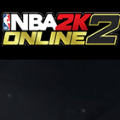 nba2k字母哥捏脸模板面补id最新版 v2.20.0.5964969
nba2k字母哥捏脸模板面补id最新版 v2.20.0.5964969 合成字母球游戏
合成字母球游戏 合并字母球游戏
合并字母球游戏 关于我转生变成史莱姆这档事魔物之王手游
关于我转生变成史莱姆这档事魔物之王手游 关于我转生变成史莱姆这档事
关于我转生变成史莱姆这档事 我变成了sans模拟器(bad time sans)
我变成了sans模拟器(bad time sans) 简单大脑训练方法
简单大脑训练方法 打倒魔王的方法(测试版)
打倒魔王的方法(测试版) 圣诞老人最蠢的方法
圣诞老人最蠢的方法